Cara Bermain Pokemon Go di Komputer Anda

Game AR Nintendo terkenal, Pokemon GO telah menjadi kegemaran sejak dirilis. Gim ini mengharuskan Anda berjalan-jalan dengan ponsel cerdas Anda untuk mengumpulkan Pokemons. Ini telah menyebabkan banyak kecelakaan lalu lintas dan Anda lebih suka memainkannya di rumah daripada berburu di luar untuk Pokemons. Namun, metode ini tidak melanggar ketentuan layanan dari pengembang dan Anda bahkan mungkin akan dilarang bermain game. Tapi bermain aman daripada mempertaruhkan hidup Anda pasti sepadan dengan risikonya.
Untuk memainkan Pokemon Go dari PC Anda, Anda harus menggunakan GPS spoofing. Temukan panduan terperinci di bawah ini untuk mempelajari cara bermain Pokemon Go di PC.
Anda memerlukan emulator untuk memainkan Pokemon Go di PC. Anda perlu menginstal BlueStacks dari situs web resmi mereka.
Apa itu BlueStacks (Emulator)?
BlueStacks membuat BlueStacks App Player yang memungkinkan aplikasi Android berjalan di komputer yang berjalan di Microsoft Windows dan AppleMacOS. Ada lebih dari 1,5 juta aplikasi Android yang dapat dijalankan oleh App Player di komputer. Ada jutaan pengguna BlueStacks di seluruh dunia. App Player dilengkapi dengan kontrol keyboard, mouse, dan touchpad eksternal. Perangkat lunak ini gratis untuk diunduh, pengguna dapat menggunakan fitur dasar secara gratis. Namun, jika Anda ingin mengeksploitasi fitur-fitur canggihnya maka Anda harus membayar langganan bulanan.
Ada beberapa persyaratan minimum yang harus Anda miliki sebelum Anda dapat menginstal BlueStacks:
Windows
Semua Windows PC harus dijalankan Windows 7 atau lebih tinggi. Mereka harus memiliki ruang hard drive 5 GB dan memori minimum 2 GB. Pengguna dengan hak administratif hanya akan dapat mengunduh BlueStacks. Itu Windows PC harus berjalan pada prosesor AMD atau Intel.
macOS
Semua Apple pemilik yang menggunakan Mac harus berjalan di macOS Sierra atau lebih tinggi. Komputer harus memiliki ruang disk 4 GB dan RAM 4 GB.
Langkah-langkah untuk Mengunduh dan Memainkan Pokemon Go di PC
Langkah 1- Unduh dan Instal BlueStacks
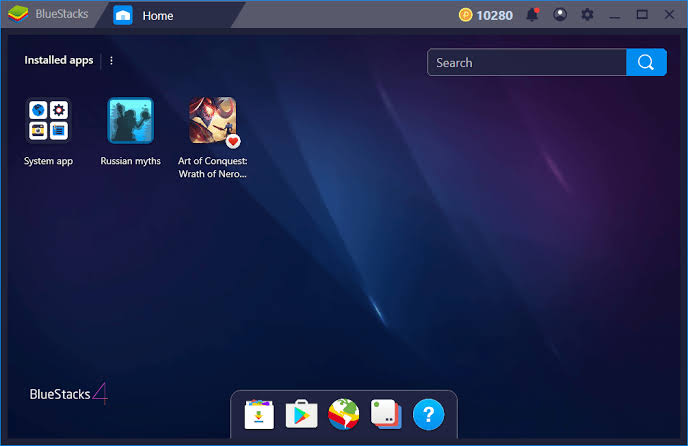
Unduh BlueStacks dari tautan di atas. Instal file di komputer Anda dengan mengeksekusi file dan memberikan izin jika diperlukan menggunakan hak admin. Anda akan diminta tip yang berbeda selama proses instalasi melalui mereka. Ketika instalasi selesai masuk menggunakan Akun Google.
Langkah 2- Unduh dan Instal Pokemon Go
Setelah Anda menginstal BlueStacks di komputer Anda, Anda dapat menginstal Pokemon GO.
Pergi ke Google Play Store Cari Pokemon Go Unduh dan pasang
Jangan meluncurkan game ini karena Anda harus memulai ulang BlueStacks terlebih dahulu.
Langkah 3- Mulai ulang BlueStacks
Tutup semua aplikasi yang berjalan di latar belakang. Arahkan ke BlueStacks Home Screen. Klik panah yang menunjuk ke bawah, yang terletak di sudut kanan atas. Anda akan mendapatkan menu drop down dan dari opsi pilih "Restart Android Engine". Ini akan memulai ulang Android Emulator
Langkah 4- Mengatur Lokasi GPS Palsu
Pokemon Go berjalan dengan lokasi GPS langsung. Anda harus menyajikan game dengan lokasi GPS palsu agar dapat berjalan di komputer Anda sebelum Anda bisa mulai bermain game.
Luncurkan aplikasi BlueStacks App Anda akan menemukan ikon GPS yang terletak di sudut kanan bawah layar, klik di atasnya. Ini akan meluncurkan Aplikasi Maps. Anda dapat memilih lokasi mana saja – cukup gulir indikator GPS merah ke lokasi yang diinginkan dan klik "Set" di sudut kiri atas. Pemain dapat menggunakan fungsi Zoom untuk mengunjungi dan bermain di tempat-tempat tertentu di peta. Tanpa menutup aplikasi lokasi, klik tombol Beranda di bilah navigasi, untuk membuka Layar Beranda.
Anda siap untuk bermain Pokemon Go dari area tempat tinggal Anda.
Langkah 5- Mainkan Pokemon Go
Luncurkan game Pokemon GO di komputer Anda dan masuk dengan akun pelatih Pokemon GO Anda. Segala sesuatu dalam gim perlu diatur seperti halnya Anda harus melakukannya saat memainkan gim di ponsel Anda. Masuk dengan ID Pokemon lama Anda dan itu akan memuat akun Pokemon Go yang sebelumnya Anda setel secara otomatis. Pemain baru dapat membuat akun baru. Terima persyaratan dan perjanjian game, saat diminta. Butuh waktu untuk game untuk memuat, setelah selesai Anda akan siap untuk memilih karakter Anda dan mulai berburu Pokemon Anda.
Gim akan dimulai di lokasi palsu yang sebelumnya Anda gunakan sebelum memulai gim. Jika pada suatu titik permainan, Anda ingin mengubah lokasi permainan Anda harus kembali ke GPS Palsu dan mengubah lokasi permainan. Terlalu banyak lompatan jarak jauh dapat mengungkapkan bahwa Anda menggunakan GPS Palsu. Dengan demikian Anda harus tetap berpegang pada perubahan lokasi yang tidak terlalu berjauhan.
Jika Anda bertanya-tanya apakah ada cara untuk bermain Pokemon Go di PC tanpa emulator, maka untuk saat ini tidak ada cara lain. Anda harus menggunakan BlueStacks untuk menikmati permainan ini di layar komputer Anda. Cukup ikuti petunjuk langkah demi langkah yang disebutkan di atas dan Anda akan dapat menginstal dan memainkan Pokemon Go di PC dari rumah Anda.




